 base de données
base de données
 Oracle
Oracle
 Présentez chaque étape du téléchargement et de l'installation d'Oracle19c
Présentez chaque étape du téléchargement et de l'installation d'Oracle19c
Présentez chaque étape du téléchargement et de l'installation d'Oracle19c

Recommandé (gratuit) : tutoriel Oracle
Répertoire d'articles
- Téléchargement Oracle
- Installation d'Oracle
- Téléchargement du développeur SQL (programme graphique)
Téléchargement d'Oracle
Remarque : désactivez les logiciels antivirus, 360, Kingsoft Antivirus, etc. pour éviter le problème de l'impossibilité d'installer en raison de l'interdiction de modifier les autorisations.
Adresse de téléchargement du site officiel : Lien : https://www.oracle.com/database/technologies/oracle-database-software-downloads.html
Téléchargez la version correspondante, la mienne est win10 64 bits . 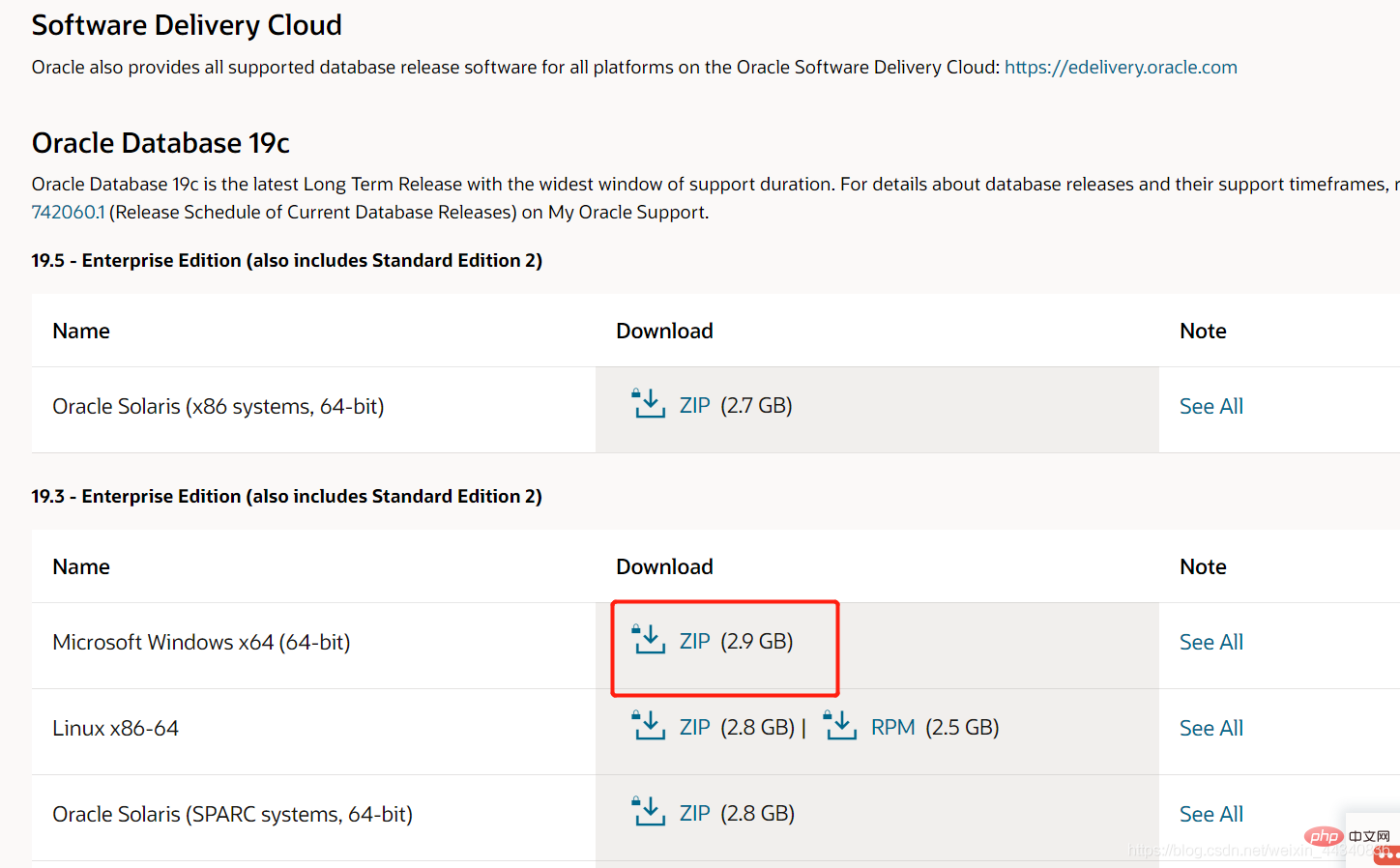
Cliquez pour télécharger et il vous sera demandé de vous connecter à un compte. Si vous n'avez pas de compte, enregistrez-en simplement un. 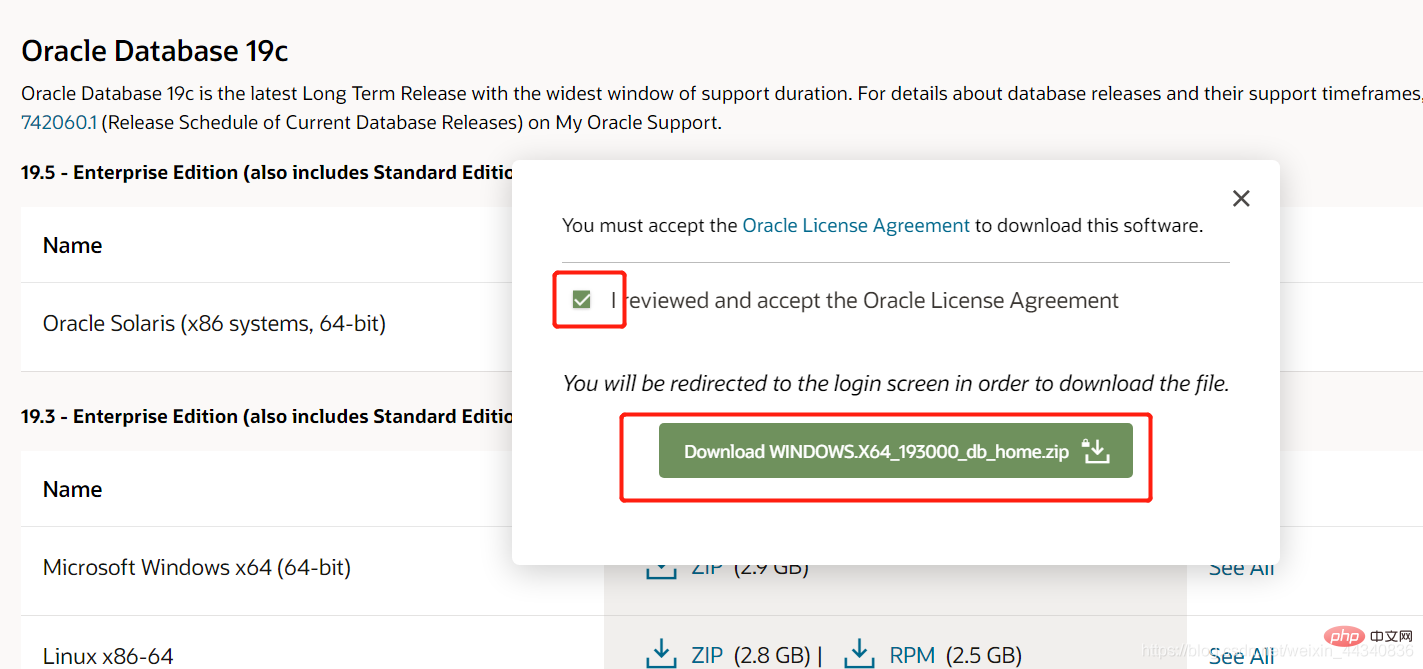
Package compressé téléchargé. 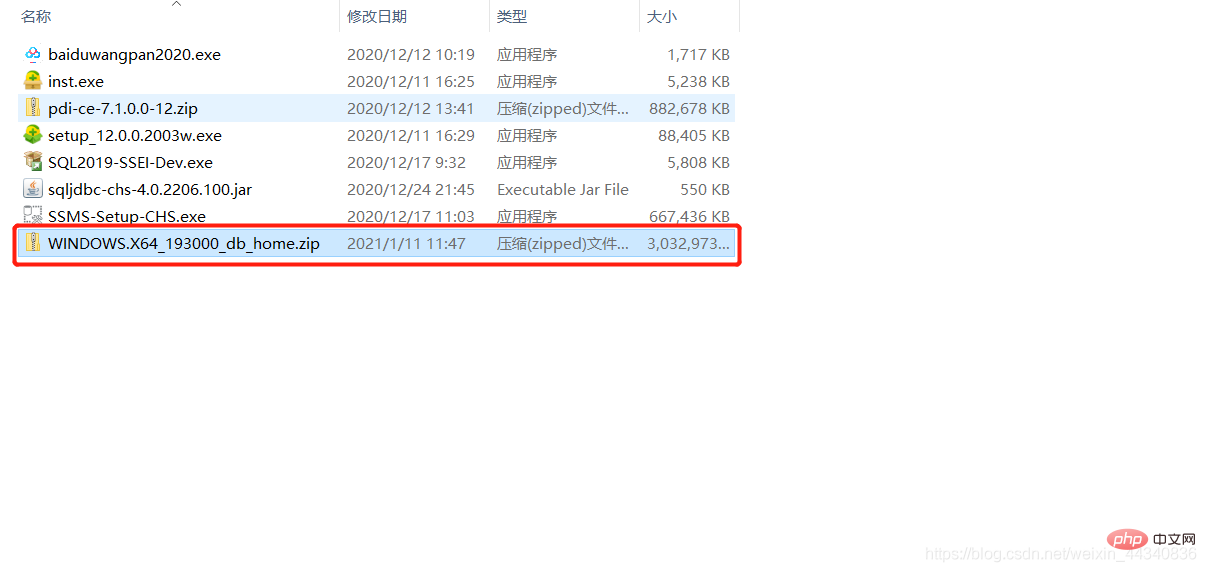
Une fois la décompression terminée, cliquez sur setup.exe pour exécuter. 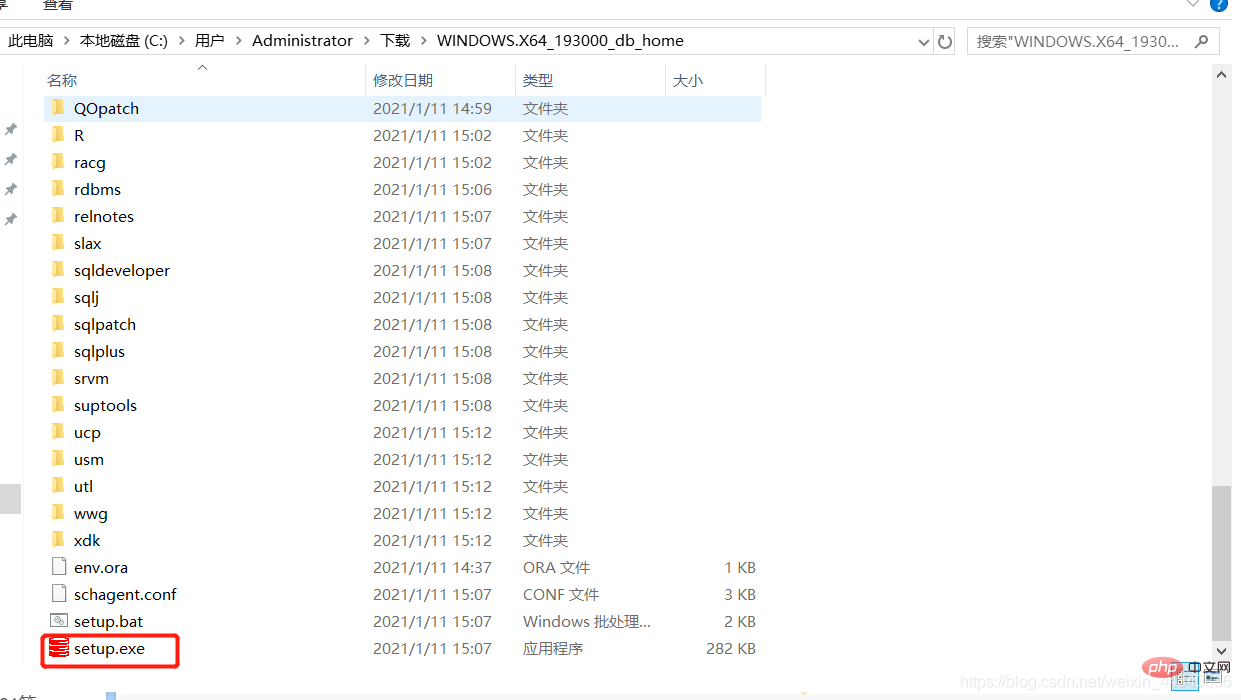
Installation d'Oracle
Après l'ouverture, la fenêtre et le programme de démarrage illustrés ci-dessous apparaîtront. 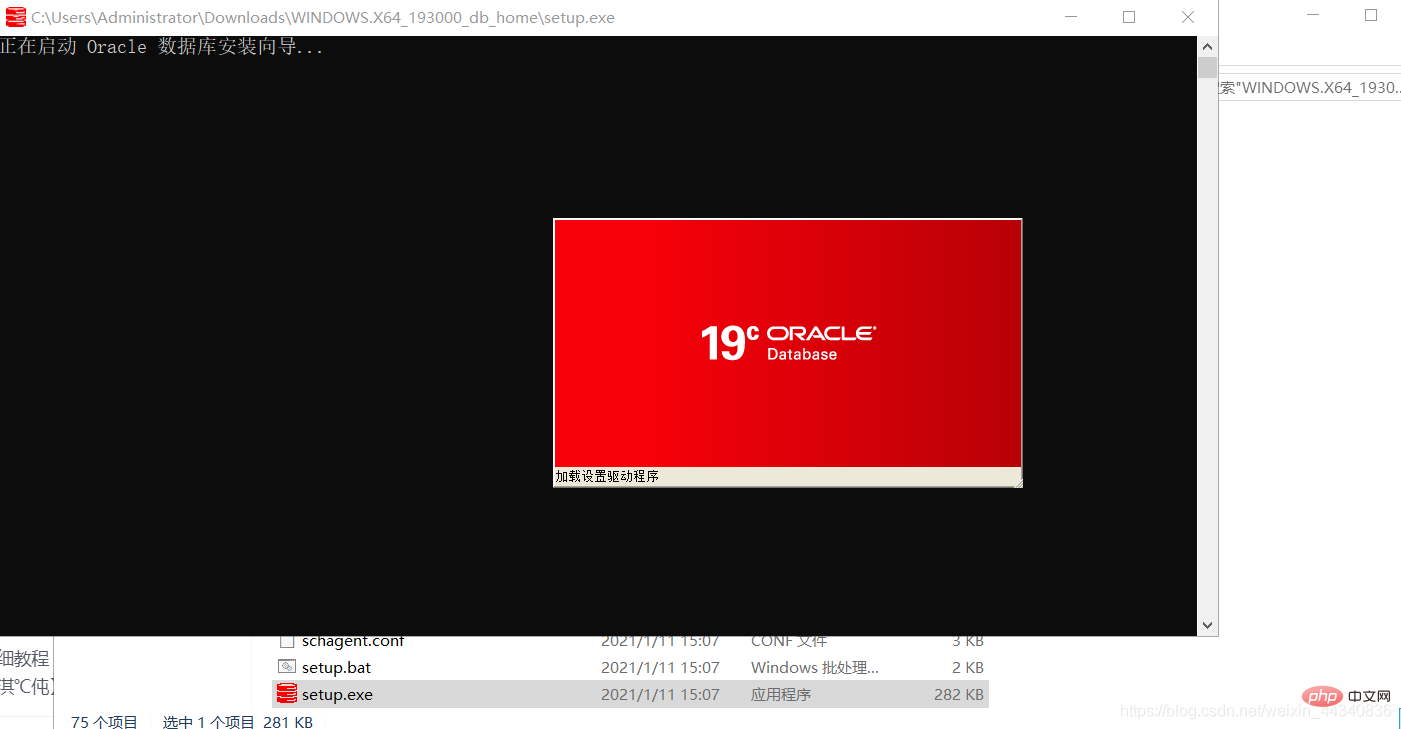
Une fois le démarrage terminé, sélectionnez [Créer et configurer une base de données à instance unique] et cliquez sur Suivant. 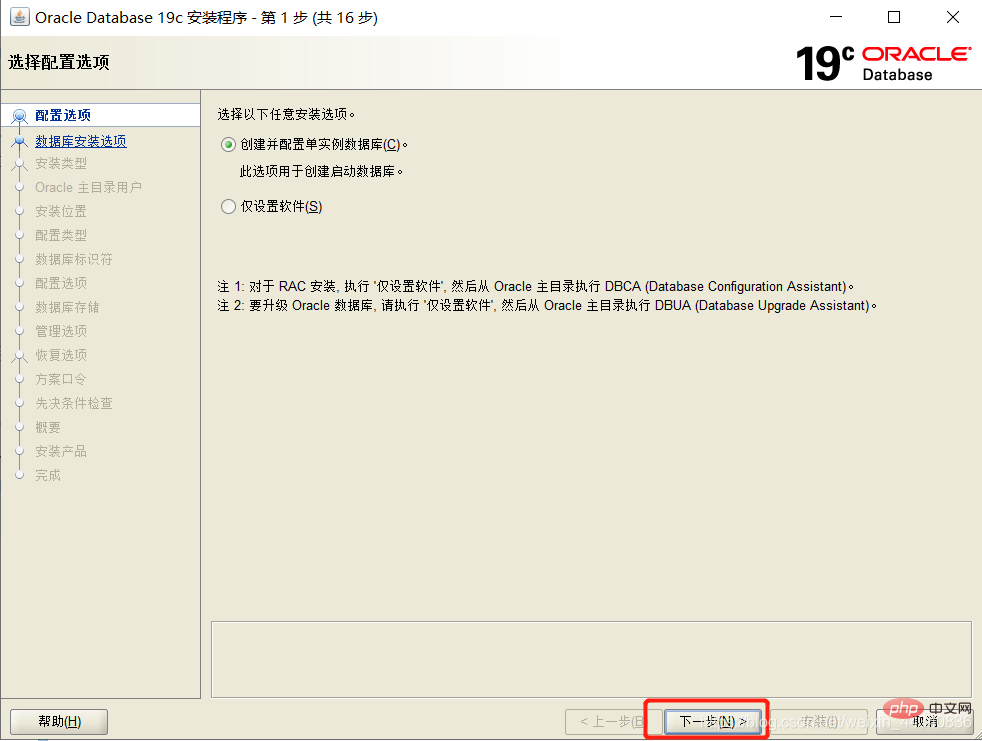
Sélectionnez [Catégorie de bureau] et cliquez sur Suivant. 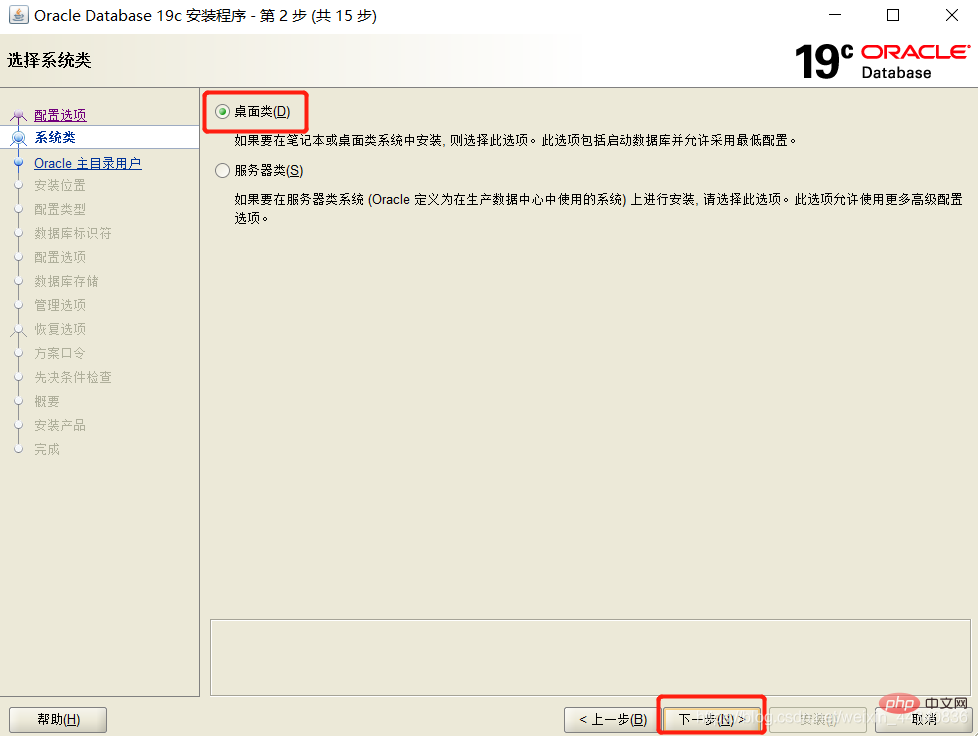
Sélectionnez [Créer un nouvel utilisateur Windows], saisissez le nom d'utilisateur et le mot de passe, puis cliquez sur Suivant.
Remarque : le mot de passe peut être compris comme un mot de passe composé de chiffres, de lettres majuscules et minuscules. 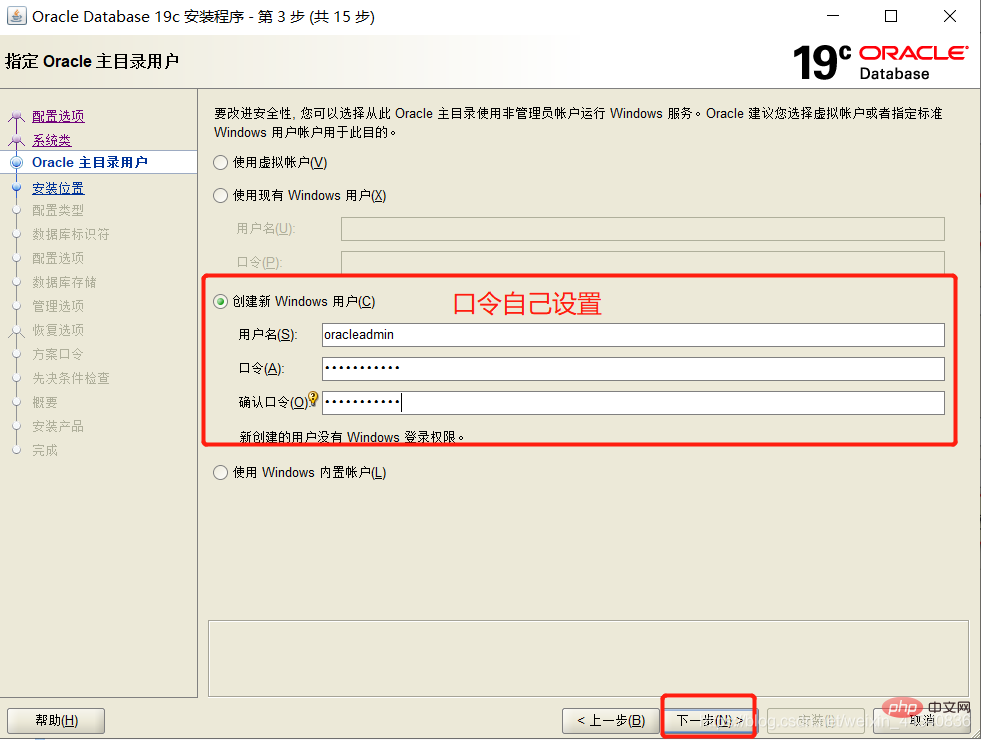
Modifiez les chemins du [Répertoire Oracle Base] et de l'[Emplacement du fichier de base de données], décochez [Créer en tant que base de données conteneur], remplissez le [Nom global de la base de données] et le mot de passe, puis cliquez sur Suivant. 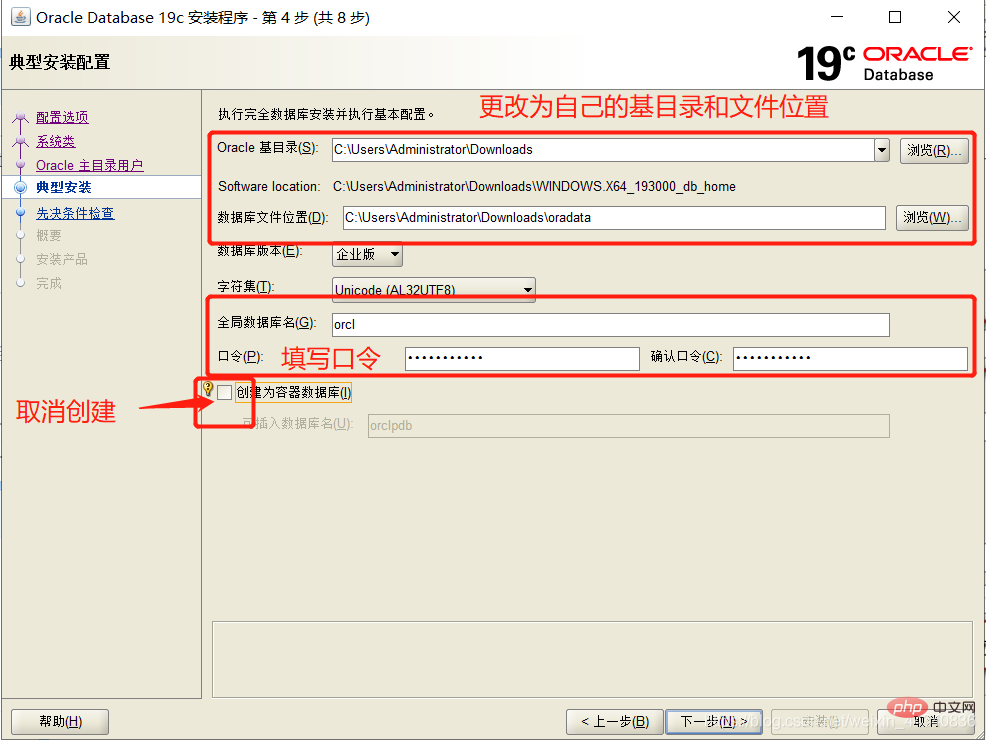
Cliquez sur [Installer]. 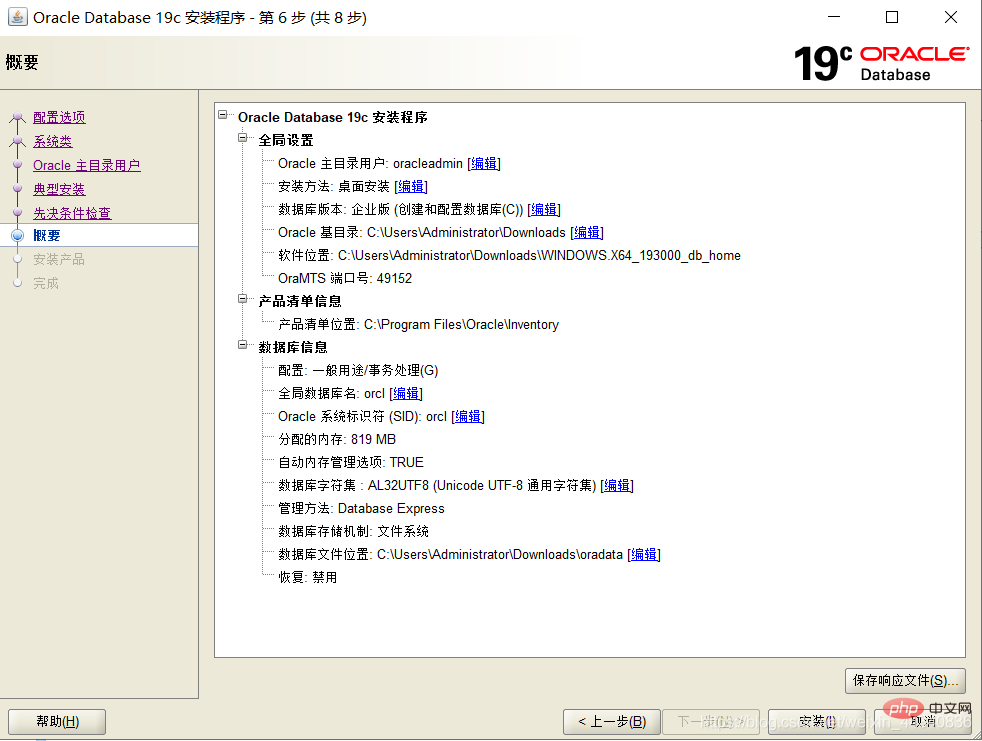
L'installation prendra un certain temps. 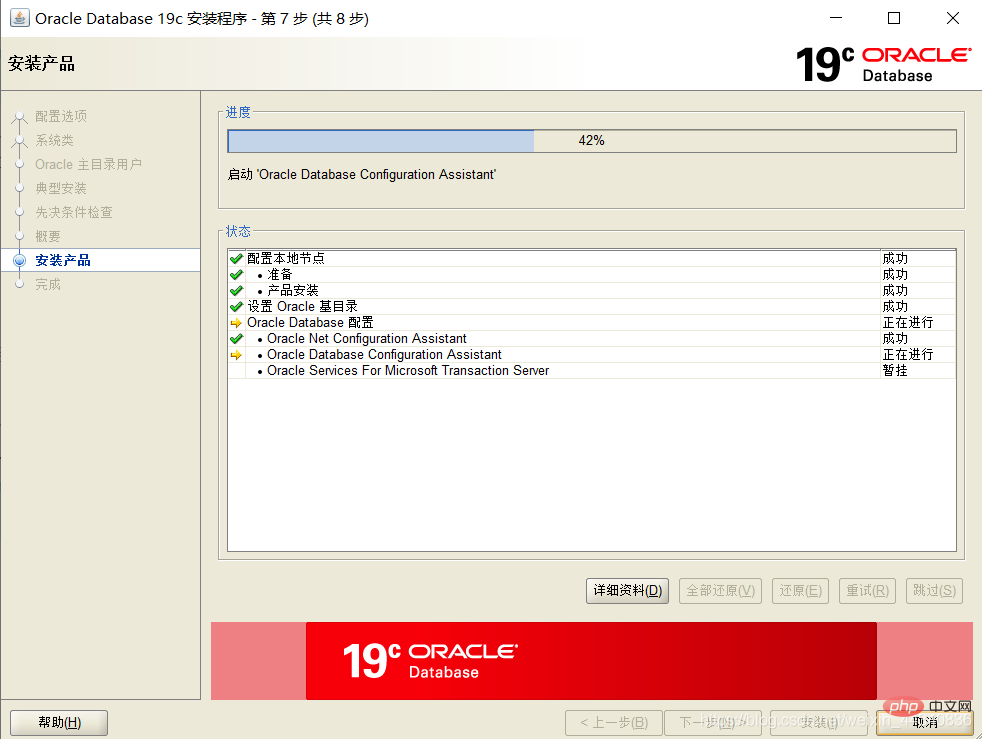
Si l'installation réussit, cliquez sur [Fermer]. 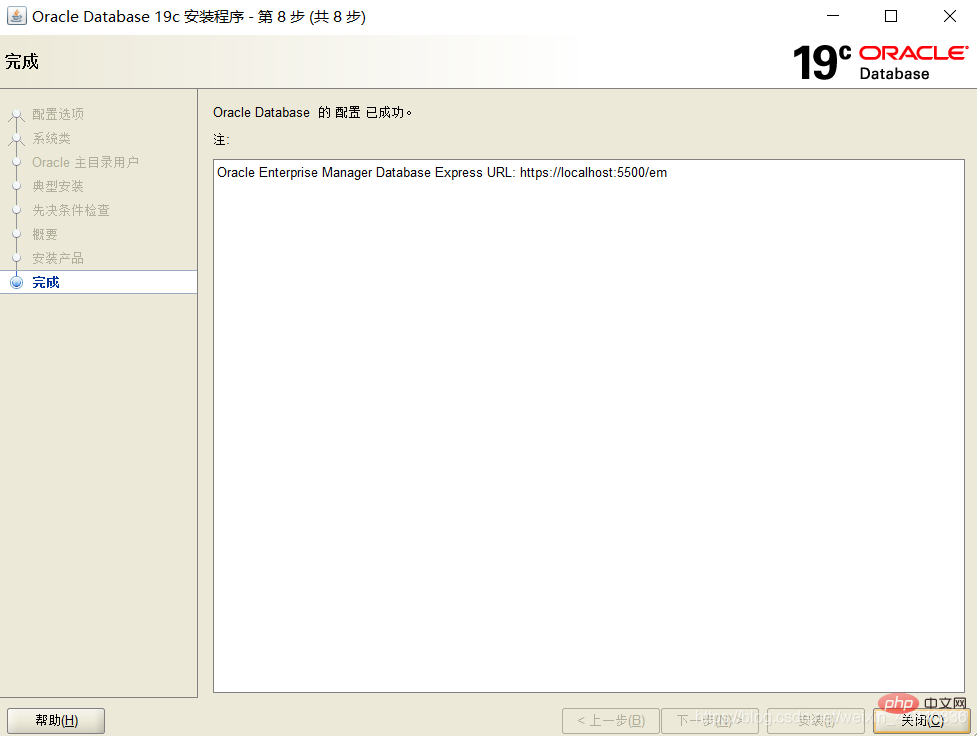
Afficher l'état du service. 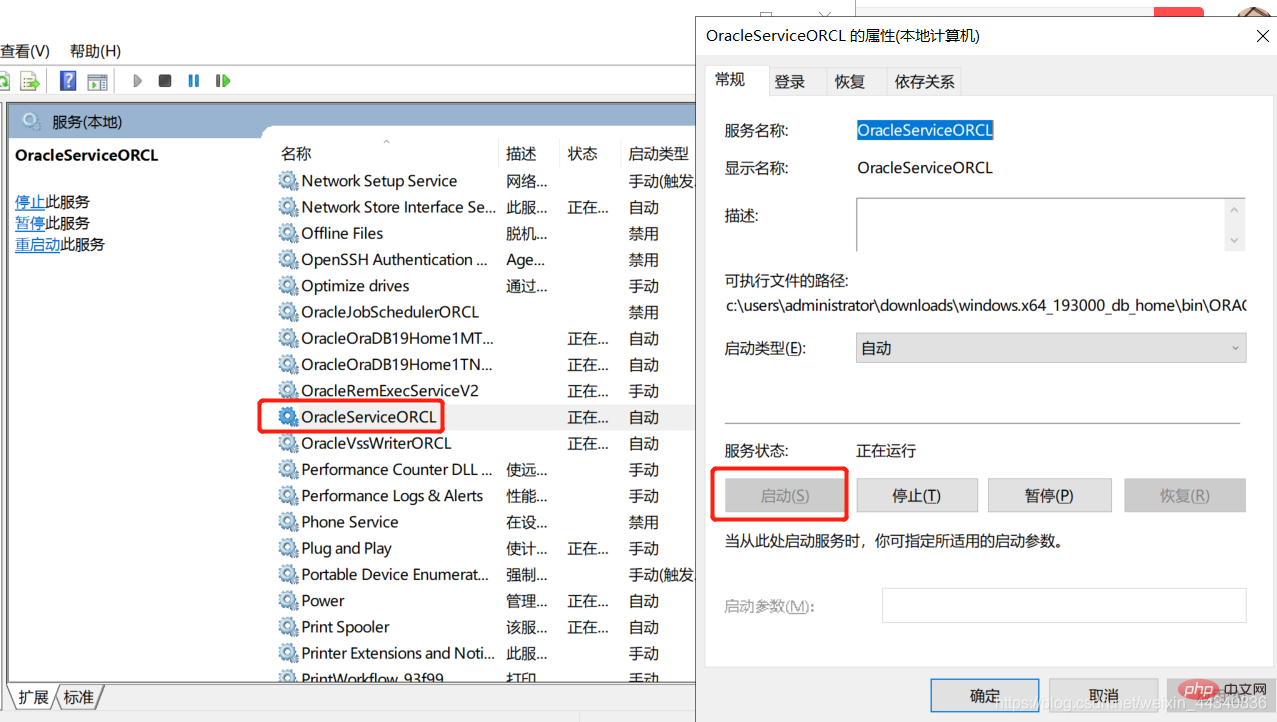
À ce moment, visitez le lien : https://localhost:5500/em/.
Remplissez [sys] pour le nom d'utilisateur et remplissez l'ensemble [mot de passe global de la base de données] lors de l'installation pour le mot de passe. 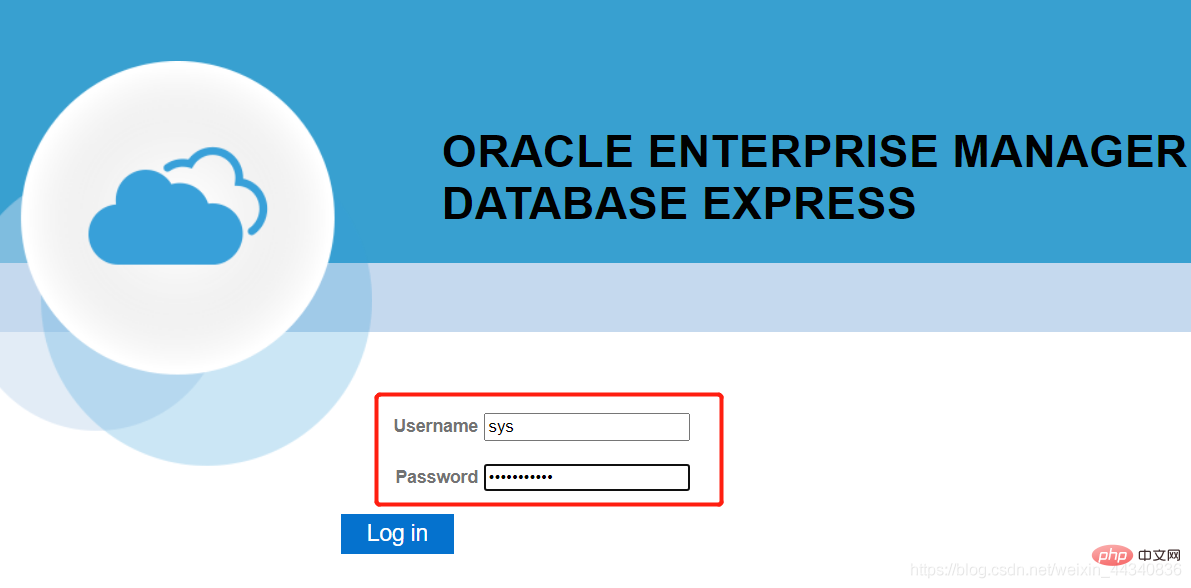
Si vous pouvez voir l'état de la base de données, cela signifie que l'installation est réussie. 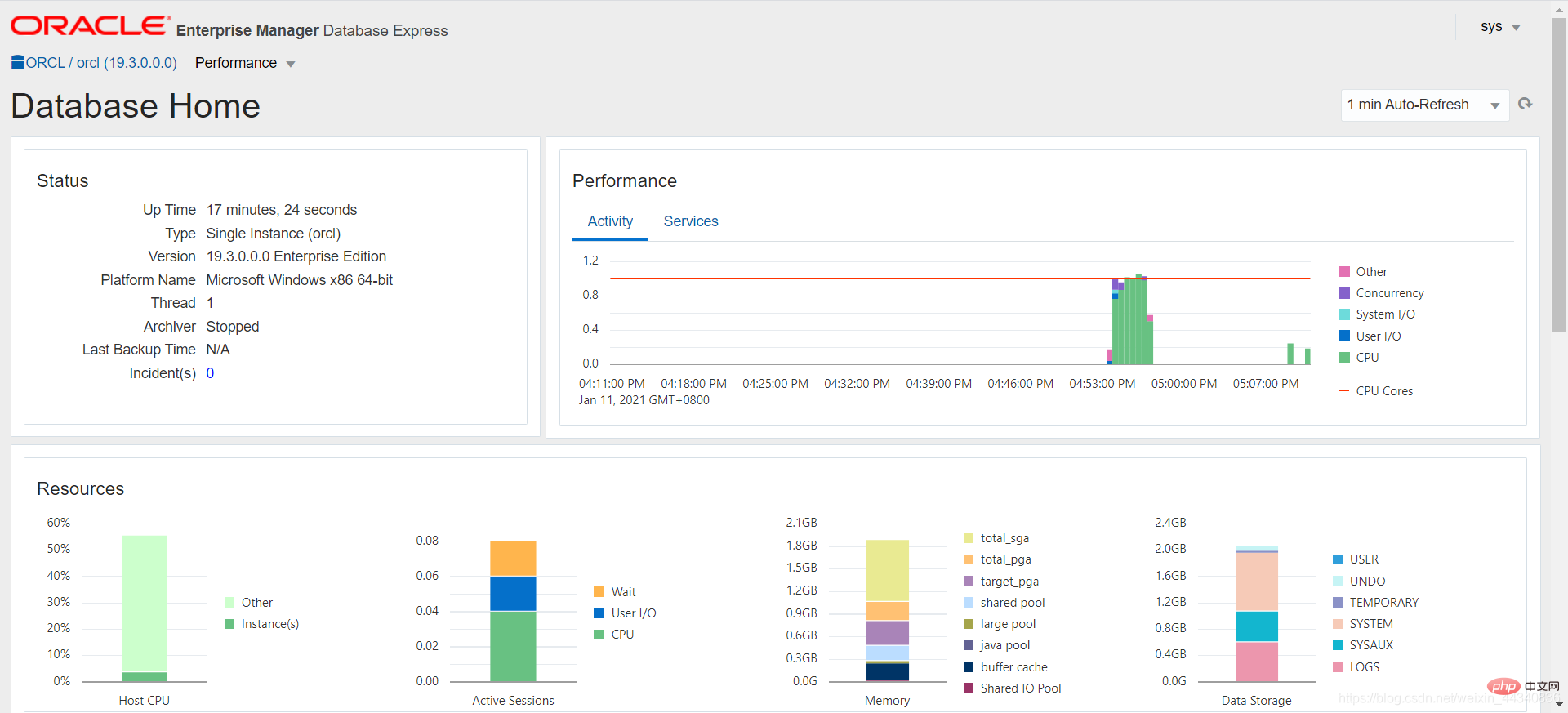
Téléchargement du développeur SQL (programme graphique)
Installez ensuite le programme graphique
Adresse du site officiel : https://www. .com/tools/downloads/sqldev-v192-downloads.html.
Entrez sur le site officiel pour vous connecter à votre compte afin de télécharger. 
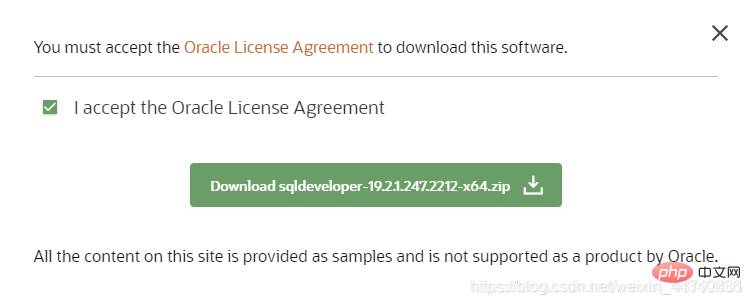
Décompressez le fichier comme indiqué ci-dessous et exécutez le fichier sqldeveloper.exe. 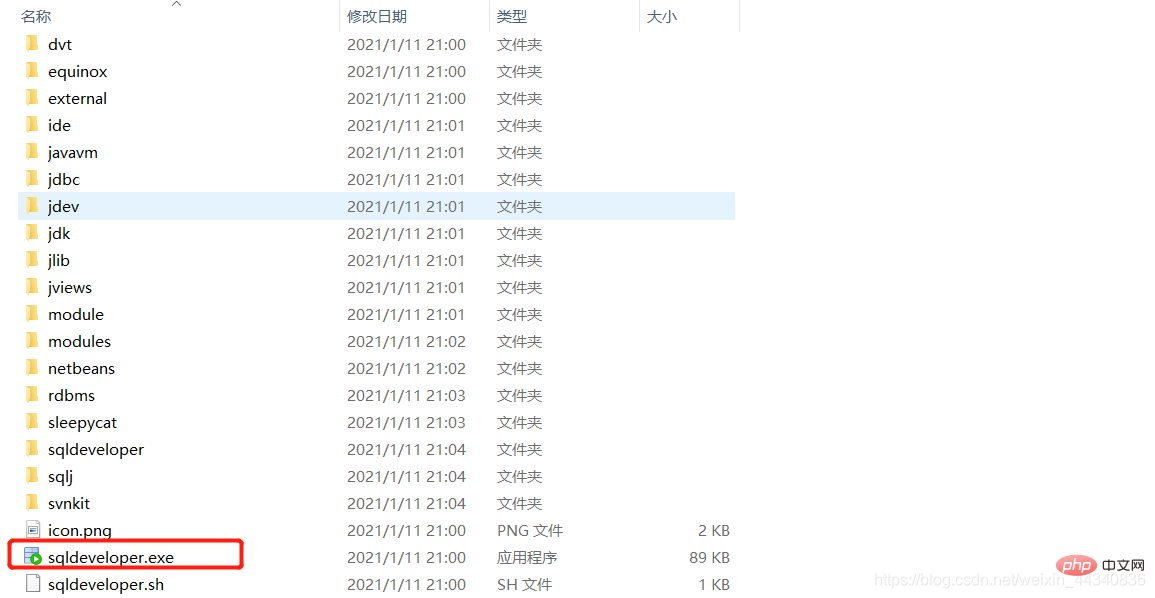
En attente d'installation. 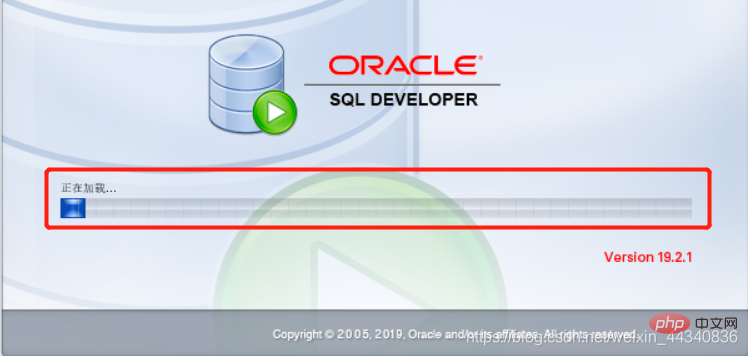
Vous pouvez choisir de désactiver le suivi d'utilisation après succès. 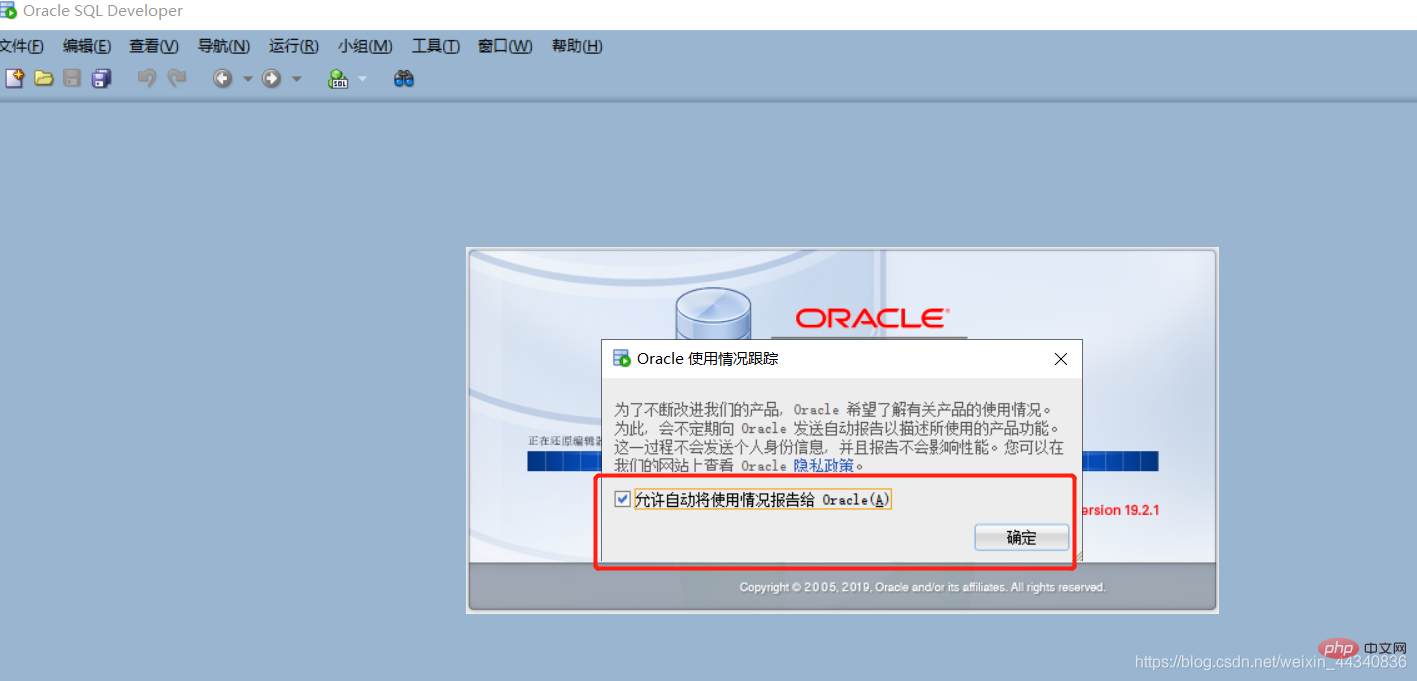
L'installation est réussie comme le montre l'image ci-dessous. 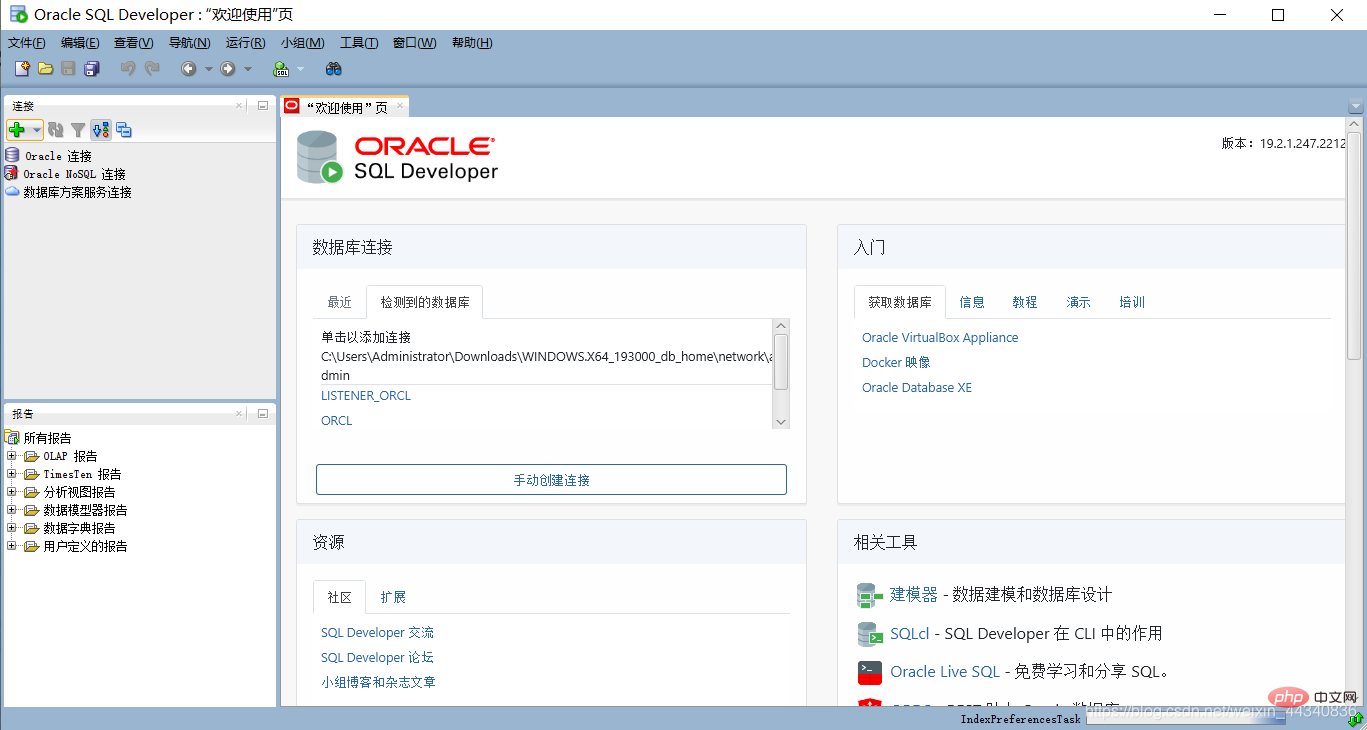
Remarque : Commencer à abandonner.
Pour plus d'articles de qualité, faites attention à la rubrique oracle !
Ce qui précède est le contenu détaillé de. pour plus d'informations, suivez d'autres articles connexes sur le site Web de PHP en chinois!

Outils d'IA chauds

Undresser.AI Undress
Application basée sur l'IA pour créer des photos de nu réalistes

AI Clothes Remover
Outil d'IA en ligne pour supprimer les vêtements des photos.

Undress AI Tool
Images de déshabillage gratuites

Clothoff.io
Dissolvant de vêtements AI

Video Face Swap
Échangez les visages dans n'importe quelle vidéo sans effort grâce à notre outil d'échange de visage AI entièrement gratuit !

Article chaud

Outils chauds

Bloc-notes++7.3.1
Éditeur de code facile à utiliser et gratuit

SublimeText3 version chinoise
Version chinoise, très simple à utiliser

Envoyer Studio 13.0.1
Puissant environnement de développement intégré PHP

Dreamweaver CS6
Outils de développement Web visuel

SublimeText3 version Mac
Logiciel d'édition de code au niveau de Dieu (SublimeText3)

Sujets chauds
 1393
1393
 52
52
 1205
1205
 24
24
 Où ouvrir Windows 10 en cours d'exécution
Mar 19, 2024 pm 05:57 PM
Où ouvrir Windows 10 en cours d'exécution
Mar 19, 2024 pm 05:57 PM
Trois méthodes couramment utilisées : 1. La méthode la plus pratique consiste à appuyer simultanément sur la touche Windows et la touche R ; 2. Accédez à « Exécuter » via le menu contextuel ou le menu Démarrer 3. En entrant des commandes spécifiques, les utilisateurs peuvent démarrer rapidement ; le programme, ouvrez des fichiers ou des dossiers, configurez les paramètres système, et plus encore.
 L'installation de Windows 10 a échoué
Mar 12, 2024 pm 05:09 PM
L'installation de Windows 10 a échoué
Mar 12, 2024 pm 05:09 PM
Solutions en cas d'échec de l'installation de Windows 10 : 1. Vérifiez le matériel ; 2. Mettez à jour le pilote ; 3. Utilisez un support d'installation fiable ; 4. Nettoyez le système existant ; 6. Ajustez les paramètres BIOS/UEFI ; Effacer le virus.
 Liste des clés d'activation Windows 10 la plus récente 2024
Mar 19, 2024 pm 03:45 PM
Liste des clés d'activation Windows 10 la plus récente 2024
Mar 19, 2024 pm 03:45 PM
L'obtention d'une clé d'activation de Windows 10 est essentielle pour profiter pleinement de ses capacités. La manière légale consiste à acheter une clé authentique, puis à l'activer via l'option « Activer » dans les paramètres du système. L'utilisation de clés illégales ou piratées peut présenter des risques pour la sécurité et constitue une violation des droits de propriété intellectuelle. Cet article vous guidera à travers les moyens légaux pour obtenir et activer une clé d'activation Windows 10, garantissant la sécurité de votre ordinateur et soutenant le travail des développeurs de logiciels.
 Partage de touche de raccourci de capture d'écran Win10
Mar 19, 2024 pm 04:05 PM
Partage de touche de raccourci de capture d'écran Win10
Mar 19, 2024 pm 04:05 PM
Les touches de raccourci les plus couramment utilisées : 1. Capture d'écran de sélection de cadre : Win + Shift + S, vous pouvez sélectionner un rectangle, une fenêtre ou une zone de n'importe quel format pour prendre une capture d'écran, et la capture d'écran sera automatiquement copiée dans le presse-papiers 2 ; . Capture d'écran plein écran : Win + Printscreen, prenez une capture d'écran de tout l'écran. Enregistrez-la dans le dossier "Ce PC - Images - Captures d'écran" ; 3. Prenez une capture d'écran en plein écran et modifiez-la : Win + W pour afficher l'écran. outil d'esquisse, qui peut recadrer, modifier et enregistrer ou copier la capture d'écran ; 4. Prendre une capture d'écran en plein écran dans le presse-papiers : Imprimer l'écran.
 Lequel est le plus facile à utiliser, Windows10 ou Windows11 ?
Mar 19, 2024 pm 04:11 PM
Lequel est le plus facile à utiliser, Windows10 ou Windows11 ?
Mar 19, 2024 pm 04:11 PM
Windows 10 a une grande stabilité, une interface traditionnelle, des performances fluides et une bonne sécurité. Windows 11 introduit de nouvelles fonctionnalités, optimise les performances, fonctionne bien dans les jeux et améliore la sécurité. Cependant, Windows 11, en tant que nouveau système, peut présenter des problèmes de compatibilité et doit être soigneusement évalué avant la mise à niveau.
 Comment gérer les éléments de démarrage dans Windows 10
Feb 07, 2021 am 11:22 AM
Comment gérer les éléments de démarrage dans Windows 10
Feb 07, 2021 am 11:22 AM
Méthode : 1. Appuyez sur « win+R » pour ouvrir la fenêtre « Exécuter », entrez la commande « msconfig » et cliquez sur « Confirmer » ; 2. Dans l'interface de configuration msconfig, cliquez sur l'onglet « Démarrage » et cliquez sur « Ouvrir la tâche ». Manager"; 3. Dans l'interface du Gestionnaire des tâches, cliquez sur l'onglet "Démarrage"; 4. Recherchez et sélectionnez l'élément de démarrage indésirable, cliquez avec le bouton droit de la souris et sélectionnez "Désactiver" dans le menu contextuel.
 Comment résoudre le problème selon lequel Windows 10 se met toujours à jour après avoir désactivé les mises à jour ?
Feb 20, 2023 pm 06:25 PM
Comment résoudre le problème selon lequel Windows 10 se met toujours à jour après avoir désactivé les mises à jour ?
Feb 20, 2023 pm 06:25 PM
Cause et solution : Le service « Windows Update » est toujours activé, désactivez simplement le service. Méthode de désactivation : 1. Appuyez sur la combinaison de touches « win+r » pour ouvrir la fenêtre « Exécuter », saisissez « services.msc » et appuyez sur Entrée ; 2. Dans l'interface « Services », double-cliquez sur le service « Windows update » ; 3. Dans la fenêtre contextuelle, modifiez le type de démarrage en "Désactivé" ; 4. Entrez dans l'onglet "Récupération" et définissez les options "Premier échec", "Deuxième échec" et "Échec ultérieur" sur "Aucune action". ".
 Quelles sont les conséquences de l'expiration de la licence Windows ?
Feb 21, 2023 pm 05:39 PM
Quelles sont les conséquences de l'expiration de la licence Windows ?
Feb 21, 2023 pm 05:39 PM
L'impact de l'expiration de la licence Windows : 1. L'expiration de la licence empêchera le système de mettre à jour les derniers correctifs de vulnérabilité et les versions du système en temps opportun, et les capacités de sécurité du système diminueront. 2. L'expiration de la licence est équivalente à l'expiration de la licence ; Le système Windows n'est pas activé, ce qui entraînera une désactivation de la fonction et le système vous invite périodiquement à l'activer.



